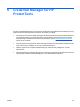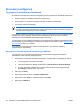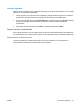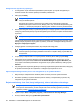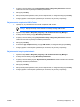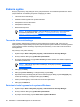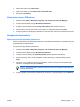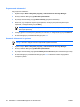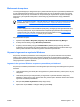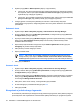ProtectTools (select models only) - Windows Vista
Blokowanie komputera
Ta funkcja jest dostępna po zalogowaniu się w systemie Windows za pomocą menedżera poświadczeń.
W celu zabezpieczenia komputera na czas nieobecności przy nim użytkownika można użyć funkcji
blokowania stacji roboczej. Uniemożliwia to nieupoważnionym użytkownikom uzyskanie dostępu do
komputera. Tylko użytkownik komputera i członkowie grupy administratorów mogą odblokować
komputer.
Uwaga Ta opcja jest dostępna, tylko jeśli włączony jest klasyczny monit logowania menedżera
poświadczeń. Zob. „
Przykład 1 — wykorzystanie strony „Advanced Settings” (Ustawienia
zaawansowane) w celu umożliwienia zalogowania się do systemu Windows z menedżera
poświadczeń”.
Poziom zabezpieczeń można dodatkowo podwyższyć, konfigurując funkcję blokowania stacji
roboczej w taki sposób, aby do odblokowania komputera była potrzebna karta inteligentna,
czytnik biometryczny lub token. Więcej informacji można znaleźć w sekcji
Konfigurowanie
ustawień menedżera poświadczeń poniżej w tym rozdziale.
Aby zablokować komputer:
1. Wybierz kolejno Start > Wszystkie programy > HP ProtectTools Security Manager.
2. W lewym okienku kliknij pozycję Menedżer poświadczeń.
3. W prawym okienku kliknij pozycję Lock Workstation (Zablokuj stację roboczą). Zostanie
wyświetlony ekran logowania do systemu Windows. Do odblokowania komputera trzeba użyć
hasła systemu Windows lub kreatora logowania menedżera poświadczeń.
Używanie logowania w systemie Windows
Za pomocą menedżera poświadczeń można zalogować się do systemu Windows na komputerze
lokalnym lub w domenie sieciowej. Przy pierwszym logowaniu się użytkownika do menedżera
poświadczeń lokalne konto użytkownika systemu Windows jest automatycznie dodawane jako konto
usługi logowania w systemie Windows.
Logowanie do systemu Windows za pomocą menedżera poświadczeń
Za pomocą menedżera poświadczeń można zalogować się do sieciowego lub lokalnego konta systemu
Windows.
1. Jeśli zarejestrowany jest odcisk palca do logowania w systemie Windows, przesuń palec, aby się
zalogować.
2. Jeśli odcisk palca nie jest zarejestrowany do logowania w systemie Windows, kliknij ikonę
klawiatury w lewym górnym rogu ekranu obok ikony odcisku palca. Zostanie otwarte okno Kreator
logowania menedżera poświadczeń.
3. Kliknij strzałkę Nazwa użytkownika i kliknij swoją nazwę.
4. Wpisz hasło w polu Hasło, a następnie kliknij przycisk Dalej.
PLWW Zadania ogólne 53